使用 Azure 入口網站來管理 Azure Stack Edge Pro FPGA 上的頻寬排程
本文說明如何管理 Azure Stack Edge Pro FPGA 上的使用者。 頻寬排程可讓您設定多個日期時間排程的網路頻寬使用量。 這些排程可以套用至從您的裝置上傳和下載作業到雲端。
您可以透過 Azure 入口網站,新增、修改或刪除 Azure Stack Edge Pro FPGA 的頻寬排程。
在本文中,您將學會如何:
- 新增排程
- 修改排程
- 刪除排程
新增排程
在 Azure 入口網站中執行下列步驟,以新增排程。
在 Azure Stack Edge 資源的 Azure 入口網站中,移至 [頻寬]。
在右窗格中,選取 [+ 新增排程]。
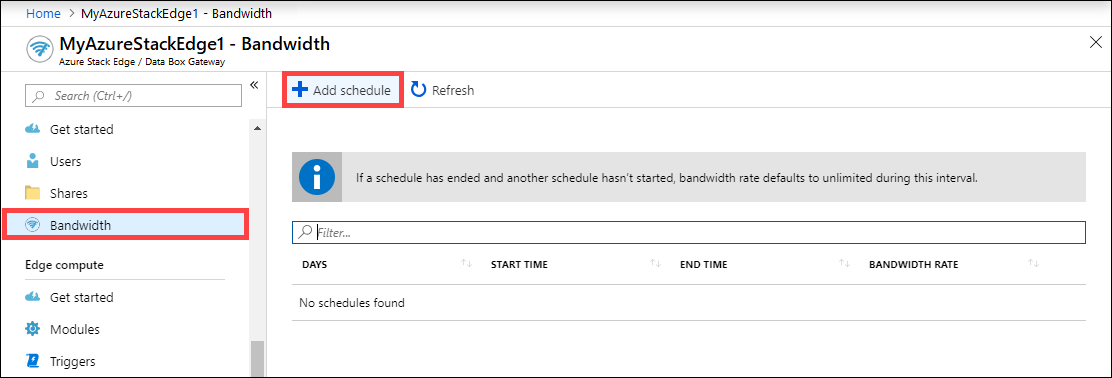
在 [新增排程] 中:
提供排程的 [開始日期]、[結束日期]、[開始時間]及[結束時間]。
如果此排程應該整天執行,請勾選 [全天]。
[頻寬速率] 是以 MB / 秒 (Mbps) 為單位的頻寬,由您的裝置使用於涉及雲端的作業 (上傳與下載)。 提供一個介於 20 到 1,000,000,007 之間的數目給此欄位。
如果您不想節流處理上傳和下載日期,請勾選 [無限制] 頻寬。
選取 [新增]。
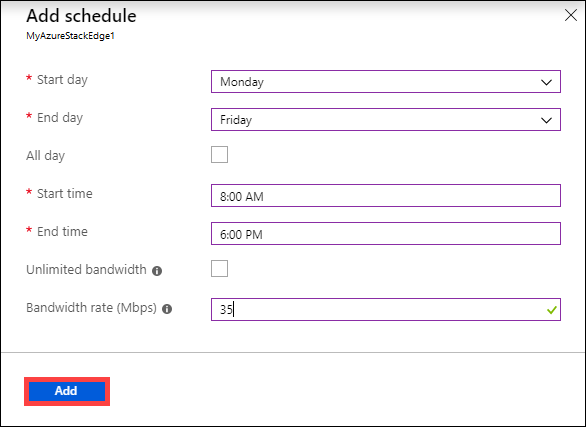
使用指定的設定建立排程。 此排程即會顯示在入口網站中的頻寬排程清單中。
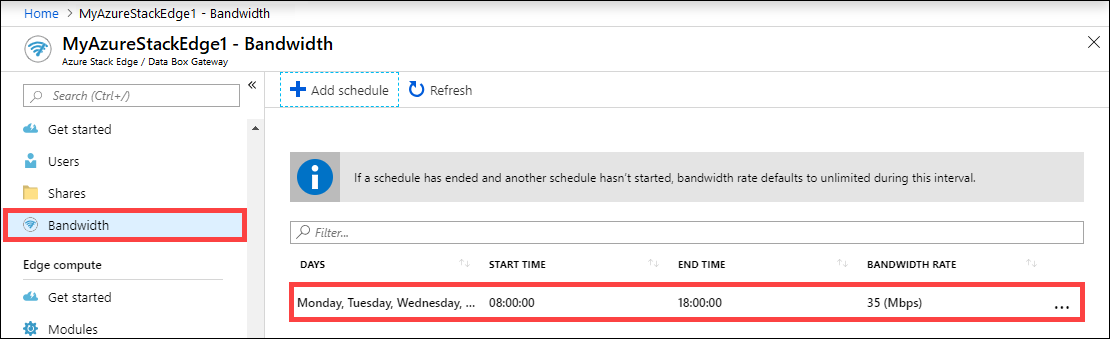
編輯排程
執行下列步驟來編輯頻寬排程。
在 Azure 入口網站中,移至您的 Azure Stack Edge 資源,然後移至 [頻寬]。
從頻寬排程清單中,選取並選取您想要修改的排程。
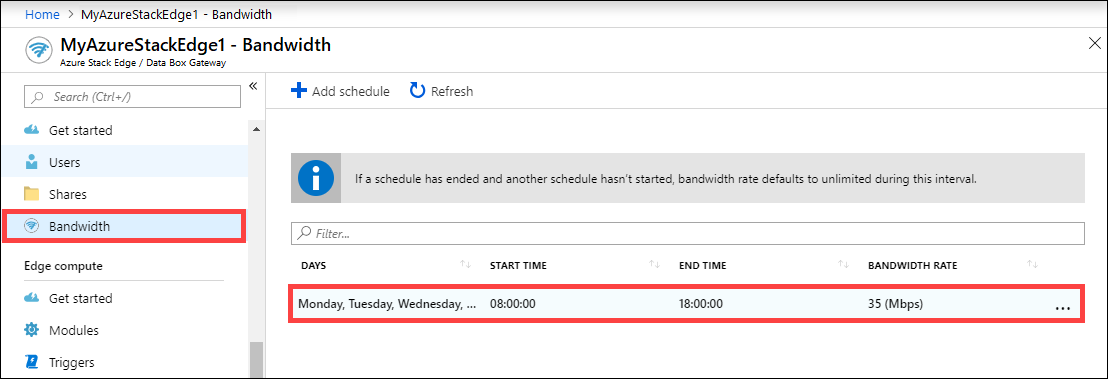
進行所要的變更並儲存變更。
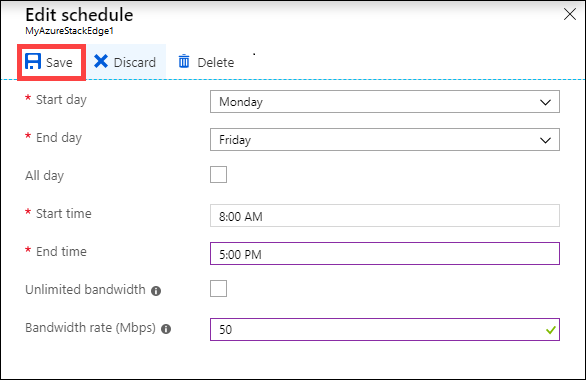
修改排程之後,排程清單就會更新,以反映出修改過的排程。
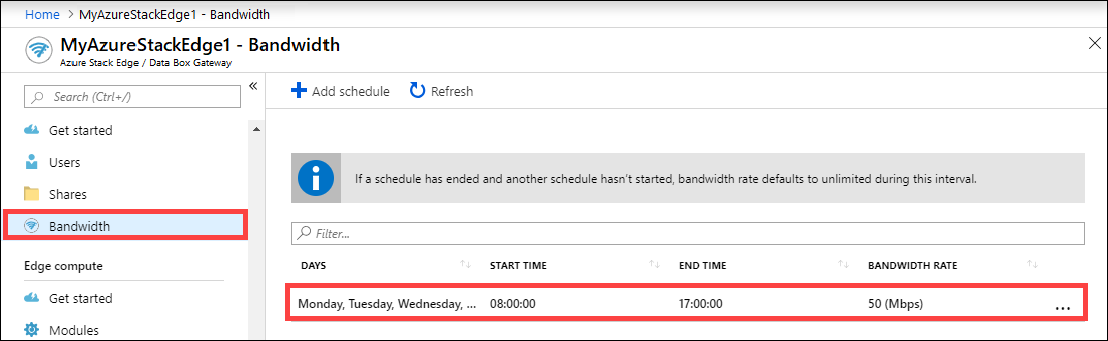
刪除排程
執行下列步驟來刪除與 Azure Stack Edge Pro FPGA 裝置相關聯的頻寬排程。
在 Azure 入口網站中,移至您的 Azure Stack Edge 資源,然後移至 [頻寬]。
從頻寬排程清單中,選取您想要刪除的排程。 在 [編輯排程] 中,選取 [刪除]。 當提示確認時,請選取 [是]。
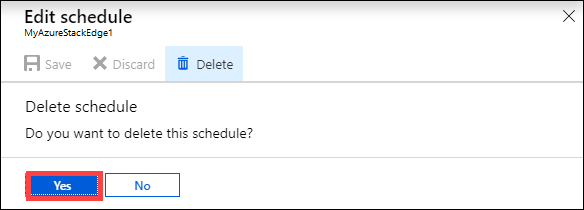
刪除排程之後,排程清單就會更新。
下一步
- 了解如何管理共用。